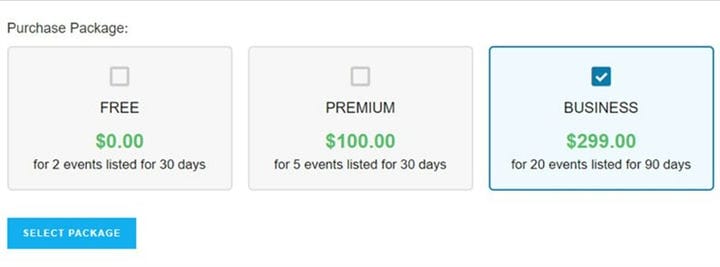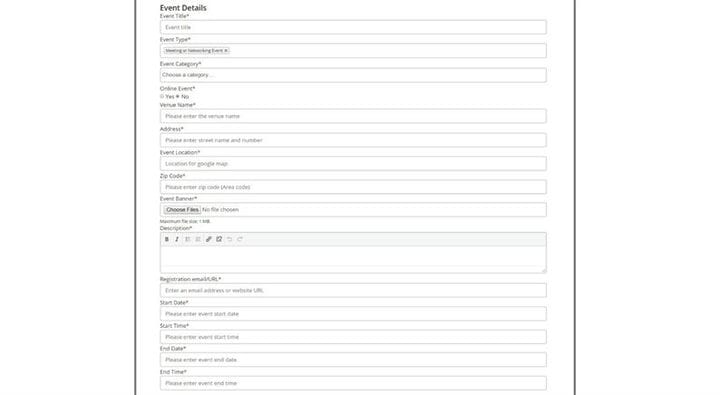Listados pagos de Woocommerce: monetice su sitio web de eventos
Mientras administraba un comercio electrónico o un sitio web de eventos, se encontró con muchos desafíos y para cada tarea tiene que hacer ping a un desarrollador para que lo solucione por usted. Pero esta es una vieja historia. Usando WordPress, todo esto se puede hacer usando un par de complementos en WordPress. Y no necesita invertir en un desarrollador en ninguna etapa. Si se ha acoplado a esta página, debe estar buscando un complemento para hacer una lista de pago en su sitio web. Hay docenas de complementos de listas pagados disponibles en línea, y es posible que se confunda al elegir uno.
Aquí vamos a hablar sobre el complemento Woocommerce Paid Listing, creado por WP Event Manager, el único complemento que puede administrar su sitio web de eventos de WordPress. También puede usar esta lista de pago con el complemento WP Event Manager para administrar su evento. Pero también necesita Woocommerce como un complemento esencial para usar el complemento de listado pagado de WordPress. Las siguientes son algunas de las características importantes del complemento de listado de pago de WordPress.
Esta es la razón por la que necesita el complemento de listado pagado de WordPress
Entonces, puede estar pensando que hay muchos complementos, ¿por qué debería elegir solo este? Bueno, hay muchas razones para ello. Esto es lo que obtiene con este complemento de listado pagado.
1 Si desea vender paquetes
Este complemento es para usted si tiene algunos paquetes para sus clientes. Pueden comprar fácilmente el paquete y usted puede rastrearlo fácilmente. ¿No conoces el poder de hacer este paquete? Está bien, déjame decirte. Por ejemplo, está dirigiendo un hotel. Y debe hacer la lista de pago de los paquetes que incluye los beneficios que obtendrá el cliente. Esto puede ser un desastre incluso para un desarrollador, pero con la ayuda de este complemento, puede ejecutarlo en cuestión de minutos.
También puede hacer paquetes para el sitio web de su evento. Por ejemplo, si ha organizado diferentes instalaciones para los asistentes, puede crear paquetes de acuerdo con eso, al igual que el cliente de entrada alta puede comprar el paquete VIP. Viene el paquete Golden seguido del Diamond. También puede ampliar los detalles de cada plan en la descripción del paquete para que sus clientes sepan lo que están comprando. ¿No es eso poderoso?
2 Si desea agregar listados ilimitados
Puede estar pensando que esta es la característica esencial por la que lo enumeró como características insignificantes. Bueno, los competidores no están dando esta característica vital con el plan básico. Tienes que comprarlo por separado. Entonces, esto lo convierte en una característica importante. Necesita listados múltiples en todos los casos, ya sean listados de habitaciones de hotel o paquetes para su próximo evento. Como usará este complemento con el complemento de Woocommerce, en realidad convertirá los productos de woo commerce en forma de paquetes.
3 Paquete de eventos destacados
Hará docenas de paquetes para sus usuarios, pero debe haber un paquete que desee que se venda más. Con este complemento de listado de pago de WP Event Manager, puede hacerlo. Puede colocar rápidamente el paquete más atractivo en la parte superior de la lista y puede llamarlo paquete de eventos destacados. Entonces, con este complemento, puede obtener el número máximo de impresiones. De esta forma se puede obtener el máximo número de clientes potenciales. No obtendrá esta función con la mayoría de las listas de pago que existen.
4 Obtenga pagos con facilidad
La integración de pagos en la tienda de comercio electrónico es una tarea real que a veces puede molestarle mucho incluso si está utilizando WordPress y tiene que contratar a un desarrollador para realizar los cambios. Pero no es necesario instalar ningún complemento por separado para recibir pagos. Este complemento de listado pagado se integró con el complemento de Woocommerce y puede recibir pagos utilizando todos los métodos de pago que haya activado e incrustado con su complemento de Woocommerce.
5 Fácil de configurar
WordPress ha facilitado la creación de sitios web, pero algunos complementos pueden enredarlo en sus complicadas configuraciones. Es un mito que la mayoría de los complementos complejos son difíciles de configurar, pero esta no es la manivela, al menos para este complemento de listado de pago. Cualquiera con un conocimiento fundamental de WordPress puede hacerlo con facilidad. También puede leer la guía a continuación sobre cómo puede descargar e instalar el complemento de lista de pago.
¿Cómo instalar el plugin de anuncios pagados de WordPress?
Es tan simple de instalar como todos los demás complementos. Entonces, si es nuevo en WordPress, aquí hay una guía simplificada para que instale el complemento en su sitio web de WordPress. Puede instalar el complemento de listado de pago de dos maneras, puede instalarlo directamente desde WordPress (instalación automática) o puede instalarlo manualmente utilizando la herramienta FTP. Analicemos el primer método, ya que es el mejor método.
Sigue los pasos:
- Compre el complemento de listado pagado de Woocommerce desde aquí.
- Descargue el complemento comprado de su cuenta (https://wp-eventmanager.com/my-account/ ).
- Después de descargar el archivo .zip del complemento, vaya a WP-admin >> Complementos >> Agregar nuevo.
- Cargue el archivo .zip usando el botón " Elegir archivo " y haga clic en el botón " Instalar ahora ".
- Obtendrá la página de instalación exitosa del complemento, haga clic en el enlace " Activar complemento ".
- ¡Por fin, inserte la clave de licencia y disfrute del complemento! 🙂
Haga clic aquí para leer la guía completa de instalación del complemento con capturas de pantalla.
Haga clic aquí para ver el video de instalación del complemento.
En la siguiente guía, sabrá cómo puede usar el complemento de listado de pago desde cero.
Cómo utilizar la lista de pago de WordPress para monetizar su sitio
Es tan simple como arrastrar y soltar, pero debe conocer los conceptos básicos de WordPress y cómo funciona. Pero si no lo hace, no se preocupe, lea esto y podrá hacer cualquier modificación a sus listados pagados en su sitio web. Empecemos.
En primer lugar, tienes que hacer el listado.
1 Crear paquetes
Es tan simple como agregar un producto en su complemento de Woocommerce. Todo lo que tiene que hacer es agregar el paquete de eventos en su lugar. Puede cambiar el producto al paquete de eventos desde la parte superior de la página de datos del producto. En la página de datos del producto, también puede editar un par de cosas más, como el número de la lista de eventos, la hora y la naturaleza de la lista, con o sin contenido. Entonces, puede hacerlo todo desde una sola página.
En esta página, puede agregar dos precios, el precio que desea mostrar como precio regular y el otro como precio de oferta. También puede programar el precio de venta si está comercializando para un día específico. El límite de eventos es el límite que desea establecer para el usuario para ese paquete en particular. La duración de la lista de eventos es el tiempo durante el cual el evento se publicará en su sitio web. La última opción es la lista destacada, los eventos del usuario que comprarán la lista destacada se publicarán con un estilo diferente y pegajoso en su sitio web.
2 Envíe el evento
Este complemento es muy fácil de usar y no tiene ningún costo oculto ni función para engañar al usuario. Cuando el usuario llega a publicar un evento en su sitio web de WordPress, verá los paquetes configurados por usted. Por lo tanto, su lista de eventos se mostrará de acuerdo con el paquete que haya seleccionado. Una vez que el usuario pasa la página de selección del paquete, debe pagar de acuerdo con el paquete de la página siguiente. Nuevamente, puede usar todos los métodos de pago que haya integrado en su complemento de Woocommerce.
3 Detalles del paquete del usuario
Los usuarios pueden ver todos sus paquetes comprados directamente en su panel de control. Una vez que inician sesión en su cuenta, pueden ver los paquetes comprados en la página Mi cuenta. Aquí el usuario solo puede ver los detalles y no hay opción para editar o cancelar la lista después del pago.
4 Elección de un paquete: después de agregar los detalles
Los usuarios pueden olvidarse de seleccionar el detalle del paquete, o si desea agregar la lista de un usuario manualmente, puede hacerlo usando este complemento. Para eso, sigue los pasos.
- Inicie sesión en su panel de administración de WordPress.
- Haga clic en la lista de eventos y encontrará esta opción a la izquierda.
- Luego haga clic en la configuración en el menú de la lista de eventos.
- Vaya a Envíos de eventos en la configuración. Haga clic en eso.
- Aquí puede agregar o editar el detalle del evento.
- Guarde los cambios y listo.
Conclusión
Si desea agregar una lista de pago a su sitio web, es posible que necesite desarrolladores expertos. Pero con WordPress, puede hacer casi todos los ajustes en su sitio web sin codificar. Para la lista de pago, debe invertir un poco de su bolsillo, por lo que si va a gastar, ¿por qué no en el mejor complemento que existe? WP Event Manager ha creado el complemento perfecto para listas de pago en su sitio web de WordPress. Lea la guía completa y vea si esto es útil para usted o no.